1、首先启动Word2010或Word2013,本例以 Word 2010为例进行讲解,其他版本的操作方法类似,只需要找到对应的菜单及功能键即可

2、在菜单中中找到“文件”菜单,并打开文件菜单,找到选项设置页面,以便调出选项设置页面
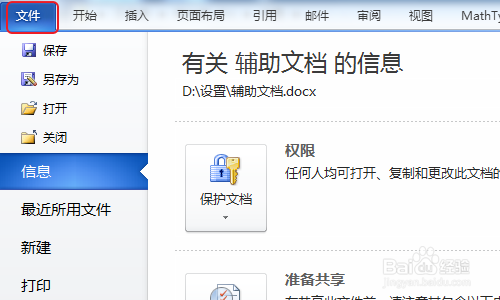
3、如下图,找到“选项”菜单,单击打开选项设置窗口,我们需要通过选项设置窗口对整个Word软件进行特性设置,让他适用于所有在本机上打开的Word文件
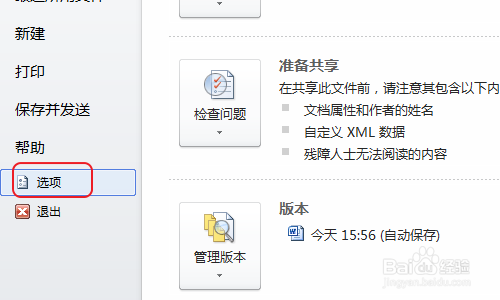
4、在打开的“选项”设置窗口中,你会发现如下图所示的选项“保存”选择项,打开保存属性设置窗口

5、最后在如下图所示的下拉菜单中选择你要保存的文件类型,就可以实现Word文档在编辑时保存成特定的文件了

